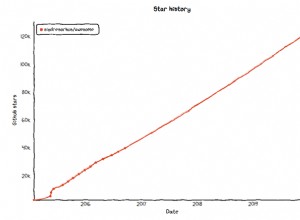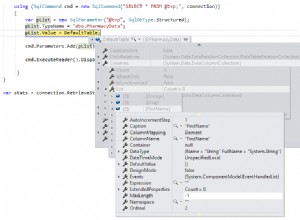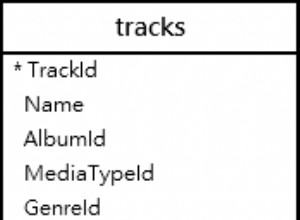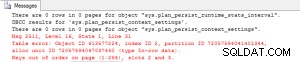Podczas tworzenia profilu w poczcie bazy danych masz możliwość ustawienia go jako profilu prywatnego lub profilu publicznego.
Masz również możliwość ustawienia go jako profilu domyślnego.
Profil publiczny umożliwia każdemu użytkownikowi z dostępem do msdb bazy danych do wysyłania wiadomości e-mail przy użyciu tego profilu. Profil prywatny może być używany przez użytkownika lub przez rolę.
Utworzenie profilu domyślnego oznacza, że jeśli ktoś spróbuje wysłać pocztę bez określenia, którego profilu użyć, zostanie użyty profil domyślny. Najpierw spróbuje użyć domyślnego prywatnego profil dla bieżącego użytkownika. Jeśli użytkownik nie ma domyślnego profilu prywatnego, użyje domyślnego publicznego profil.
Ustaw istniejący profil jako domyślny profil publiczny
Oto jak zaktualizować istniejący profil, aby stał się domyślnym profilem publicznym.
W Eksploratorze obiektów otwórz węzeł Zarządzanie i kliknij prawym przyciskiem myszy Poczta bazy danych :
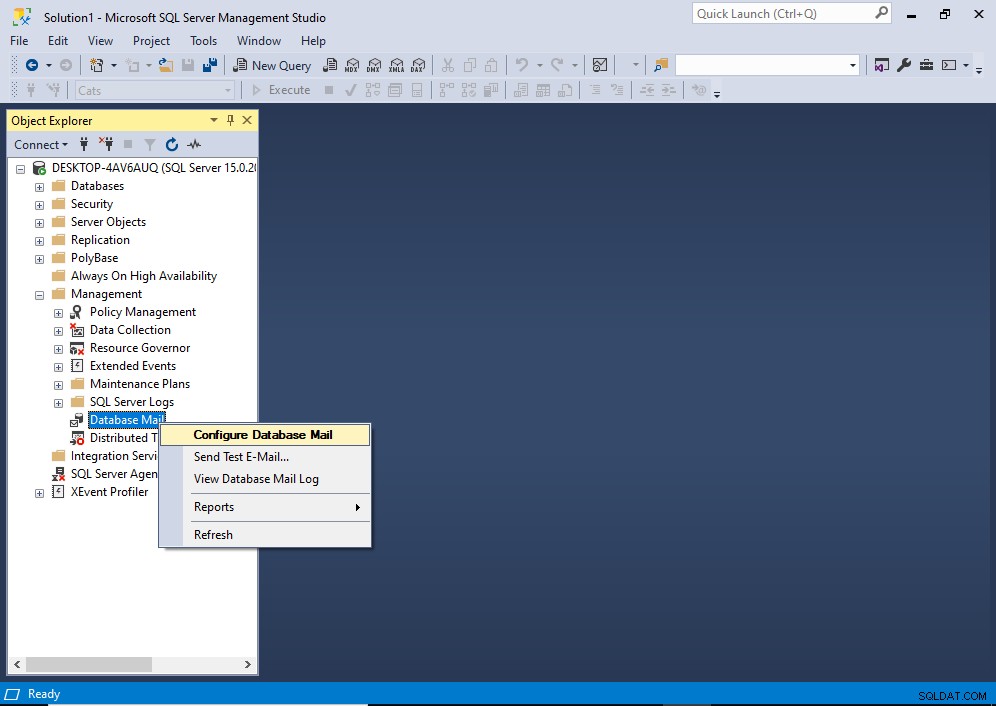
W menu kontekstowym kliknij Konfiguruj pocztę bazy danych .
Możesz otrzymać tymczasowy ekran powitalny, zanim przejdziesz do następnego. Jeśli tak, kliknij Dalej> aby przejść do następnego ekranu.
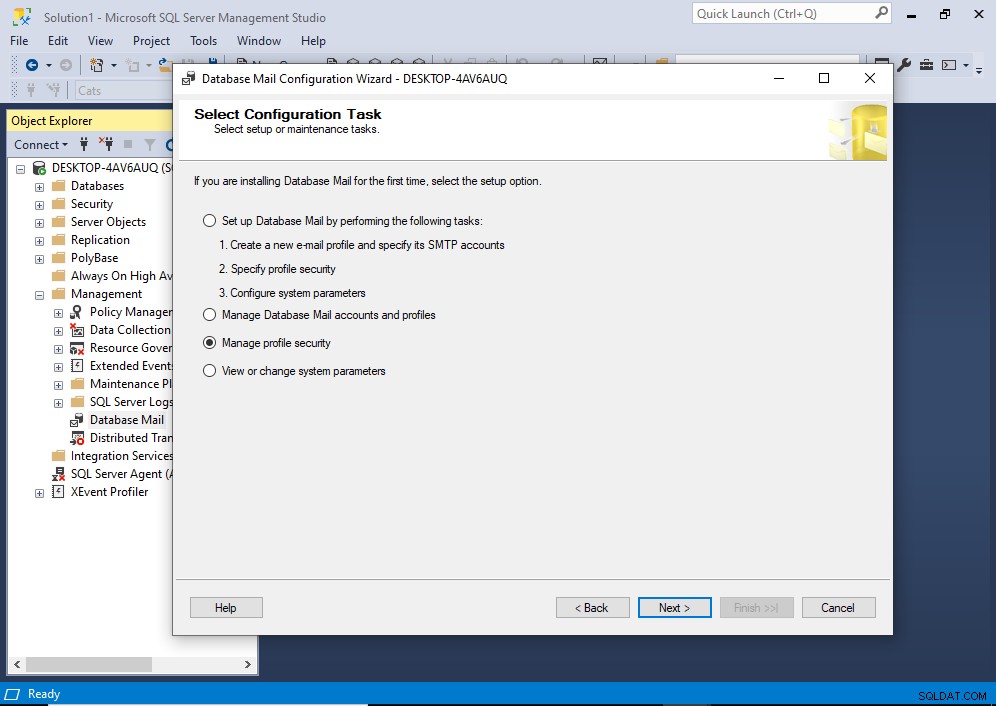
Wybierz Zarządzaj bezpieczeństwem profilu i kliknij Dalej> .
Co prowadzi nas do ekranu Zarządzaj bezpieczeństwem profilu:
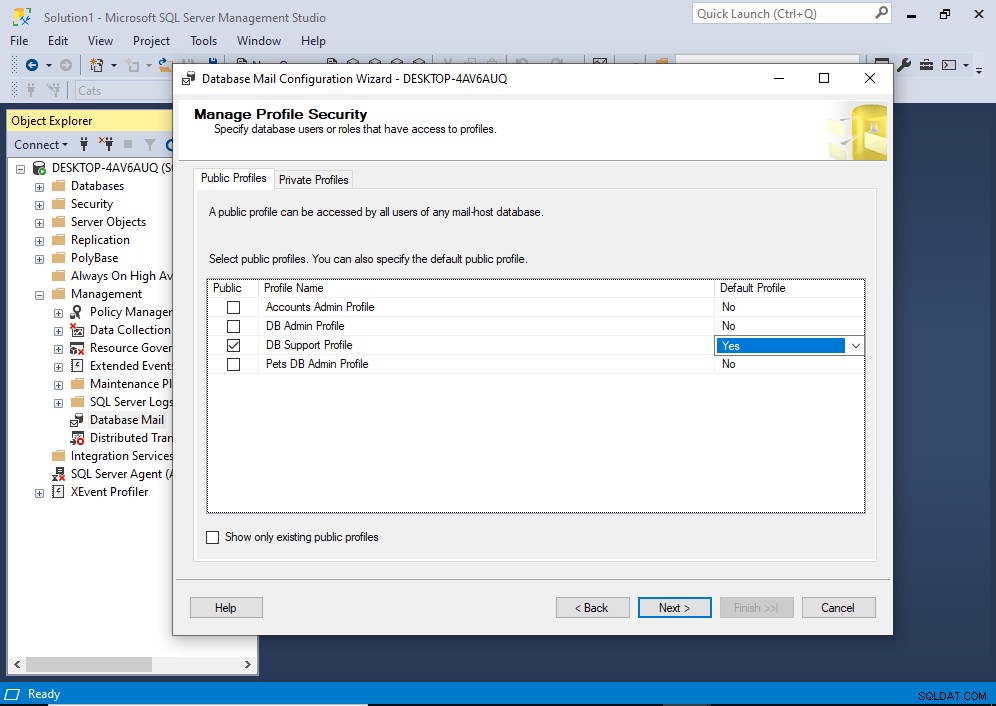
Spowoduje to wyświetlenie listy profili.
W kolumnie Publiczny zaznacz pole profilu, który chcesz upublicznić (jeśli nie jest jeszcze publiczny) i wybierz Tak w sąsiednim menu rozwijanym z nagłówkiem Profil domyślny.
Możesz ustawić wiele profili jako publicznych, ale możesz ustawić tylko jeden profil jako domyślny profil publiczny.
Po wprowadzeniu zmian kliknij Dalej> .
To przenosi nas do następującego ekranu potwierdzenia:
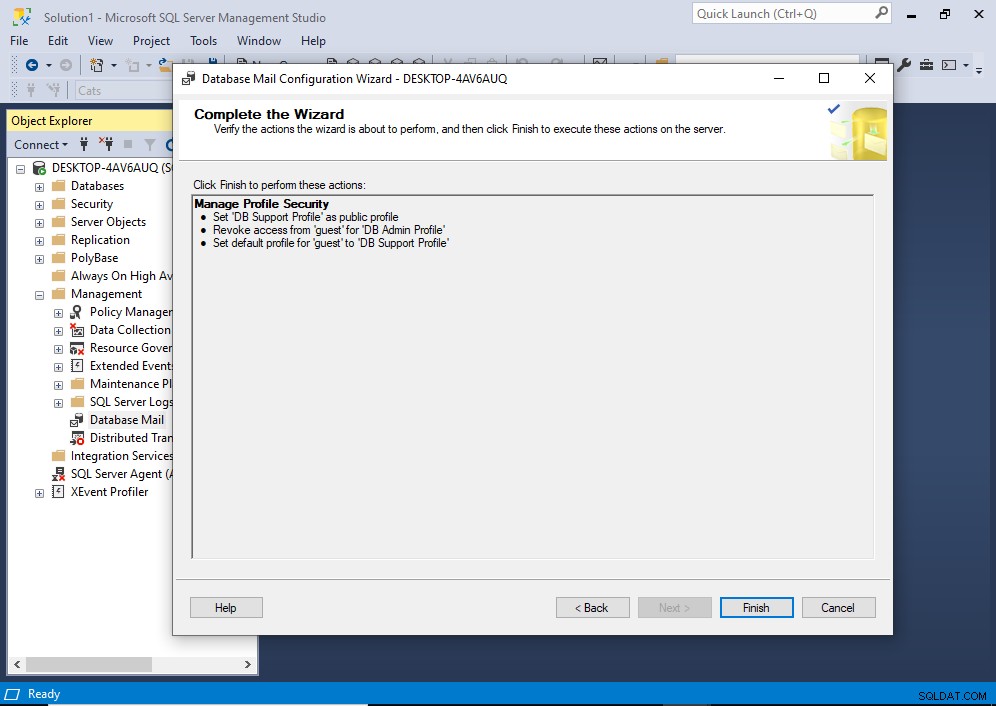
Przejrzyj zmiany i w razie potrzeby cofnij się i wprowadź zmiany.
Gdy wszystko wygląda dobrze, kliknij Zakończ .
Spowoduje to wprowadzenie zmian i wyświetlenie następującego ekranu:
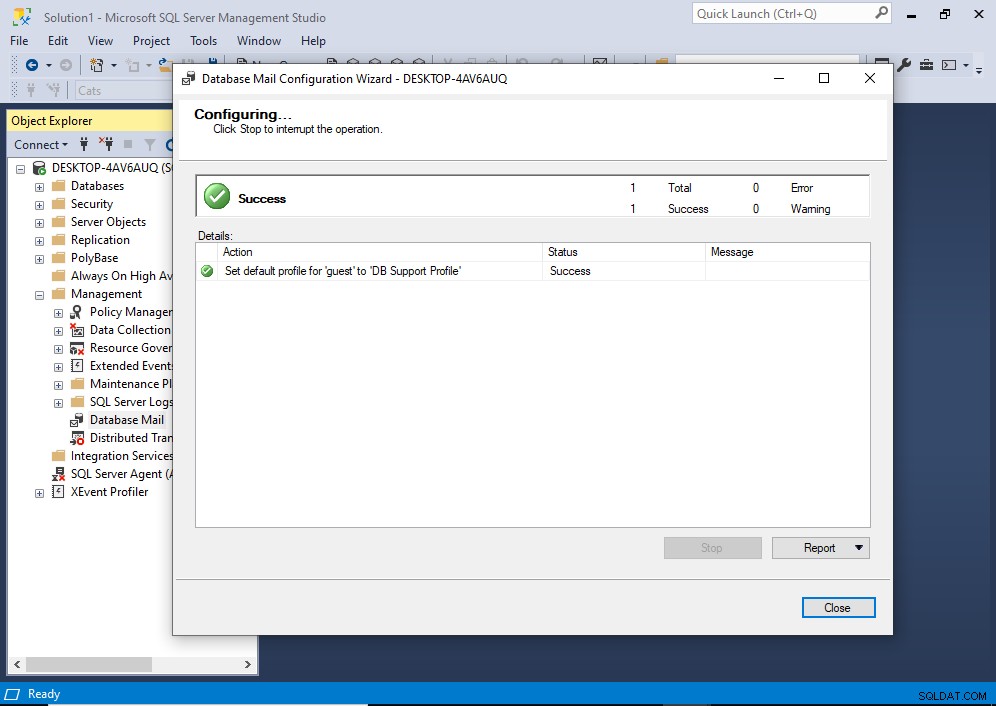
Profil jest teraz domyślnym profilem publicznym.
Kliknij Zamknij do końca.
Utwórz nowy profil jako domyślny profil publiczny
Jeśli chcesz utworzyć zupełnie nowy profil i ustawić go jako domyślny profil publiczny (lub tylko profil publiczny), zobacz Jak skonfigurować pocztę bazy danych (SSMS). Musisz wykonać te same kroki, które opisano w tym samouczku.
Jak to zrobić w T-SQL
Jeśli wolisz to zrobić za pomocą T-SQL, możesz użyć następującego kodu:
EXECUTE msdb.dbo.sysmail_update_principalprofile_sp
@profile_name = 'DB Support Profile',
@principal_name = 'public',
@is_default = 1;Zobacz Tworzenie domyślnego profilu publicznego dla poczty bazy danych (T-SQL), aby uzyskać bardziej szczegółowe omówienie, a także jak utworzyć nowy profil jako domyślny profil publiczny.